- Web Templates
- E-commerce Templates
- CMS und Blog Templates
- Facebook Templates
- Website-Builder
ZenCart. Wie stellt man den Schieber und die Vorlage ZenCart ein
November 15, 2010
Wir stellen neue volle Anleitung zur Vorlageneinstellung Zen-cart vor, die Schritt für Schritt ein E-Commerce-Geschäft erstellen erlaubt.
Einstellung eines Schiebers
1. Laden Sie auf den Computer den Schieber Zen Cart aus offizieller Webseite http://www.zen-cart.com/herunter.
2. Ziehen Sie aus dem Archiv Dateien aus und laden Sie sie auf den Server herunter
3. Tasten Sie im Browser verstellbaren Weg (zum Beispiel: http://templatetesting.com) Zen Cart ein und drücken Sie Enter, um die Einstellung anzufangen.
4. Der Startbildschirm soll der Einstellung Zen Cartsichtbar sein.
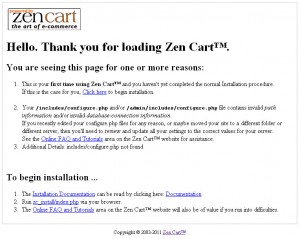
5. Folgen Sie den Anweisung auf dem Bildschirm während der Einstellung Zen Cart.
Einstellung einer Vorlage
1. Öffnen Sie aus dem Archiv ausgezogende Datei der Vorlage Zen Cart. Dort sollen sich die foldende Ordner befinden :
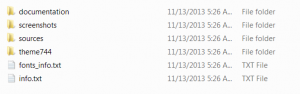
2. Öffnen Sie den Ordner “theme###” und laden Sie den Ordner “includes” ins Basisverzeichnis Zen Cart auf dem Server herunter.
3. Gehen Sie ins Menü im Admin-Panel Zen Cart “Tools (Tools) > Template Selection (Vorlagenwahl)”über.
4. Drücken Sie in der rechten Spalte Edit (Redigieren) und wählen Sie in erschienender DropDownMenü neue Vorlage (theme###).
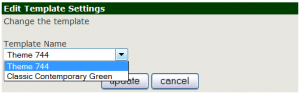
Einstellung der Demodaten
Zu Demodaten gehören die Webseiteneinstellung, Bildervorlagen, Modulen, Menü, Bildern, usw. Man braucht sie, wenn man die Funktionalität einer Vorlage oder Beipiele des Seitendesign sehen soll.
1. Um Demodaten der Vorlage im Admin-Panel Zen-Cart einzustellen, gehen Sie ins Menü > Tools (Tools) > Install SQL Patches (Patch-Einstellung SQL) über.
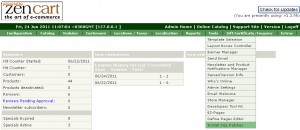
2. Klicken Sie den Button “Browse (Sicht)“, öffnen Sie den Ordner “Sources” in der Vorlage, wählen Sie die Datei .sql und drücken Sie “Upload (Herunterladen)“.
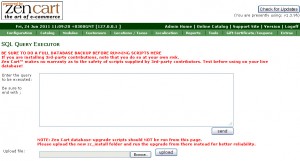
Wichtig: Dateien .sql soll man in genauer Reihenfolge herunterladen. Zuerst soll man ZENCART_SHORT.SQL herunterladen und nur danach – ZENCART_FULL.SQL !
Sie können auch zum Vorwand ein ausführliches Tutorialvideo nehmen:
ZenCart. Wie stellt man den Schieber und die Vorlage ZenCart ein













